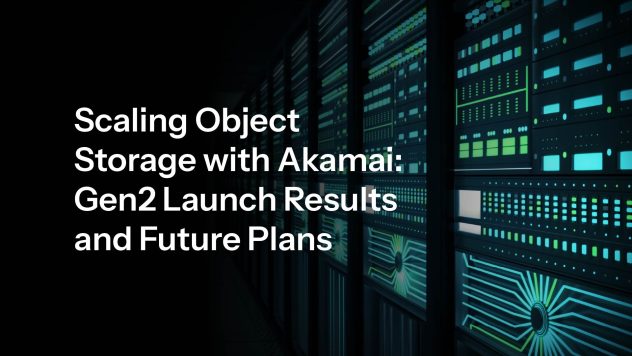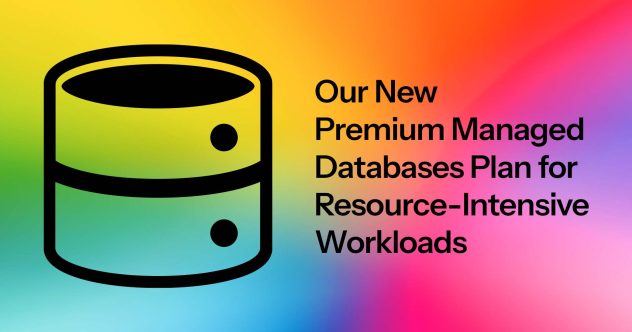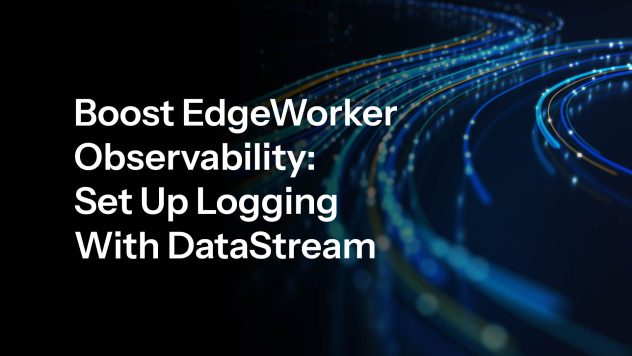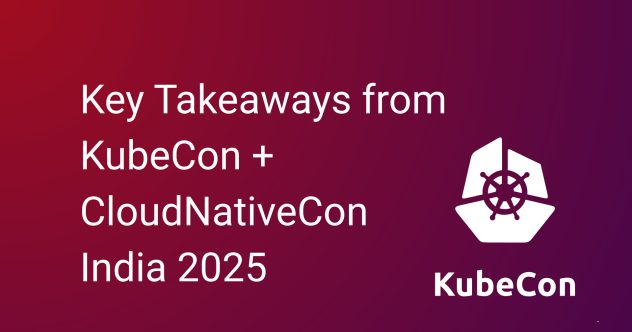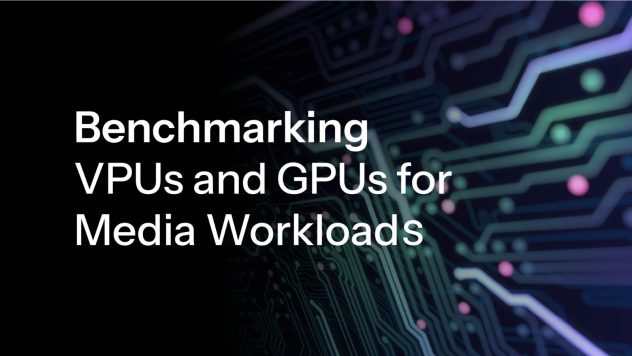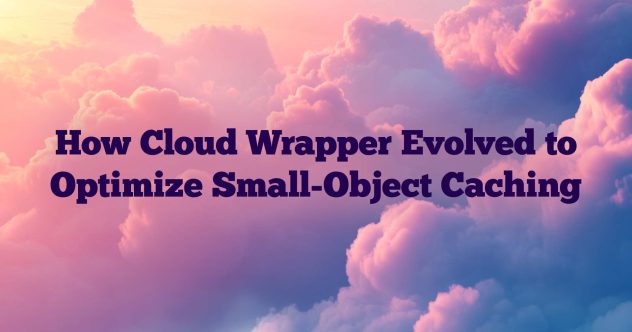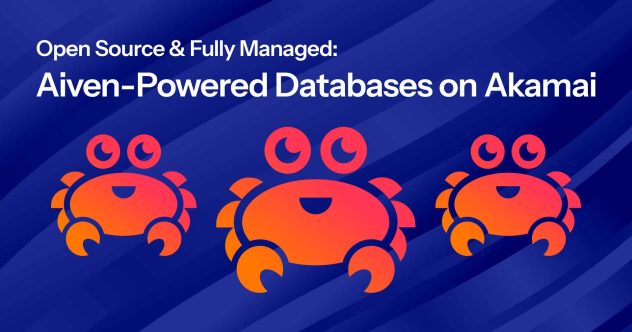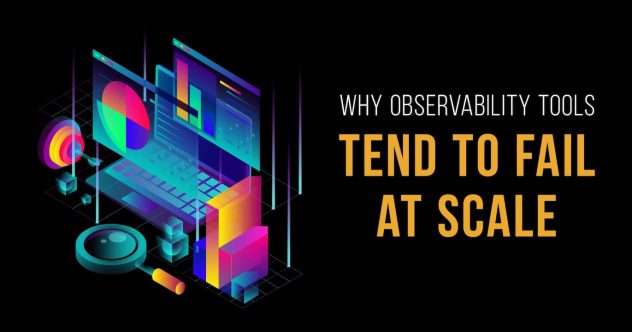Sécurisez vos données grâce au chiffrement automatisé des disques d'ordinateurs locaux et des volumes de Block Storage .
Dans le cadre de notre mission qui consiste à construire le meilleur cloud pour les développeurs afin de créer et de faire évoluer les applications, nous continuons à ajouter des fonctionnalités et des produits intuitifs gratuits pour sécuriser vos ressources cloud. Notre nouvelle fonction de chiffrement du disque local est la dernière fonction de calcul que nous déployons progressivement dans toutes nos régions de calcul principales. [...]